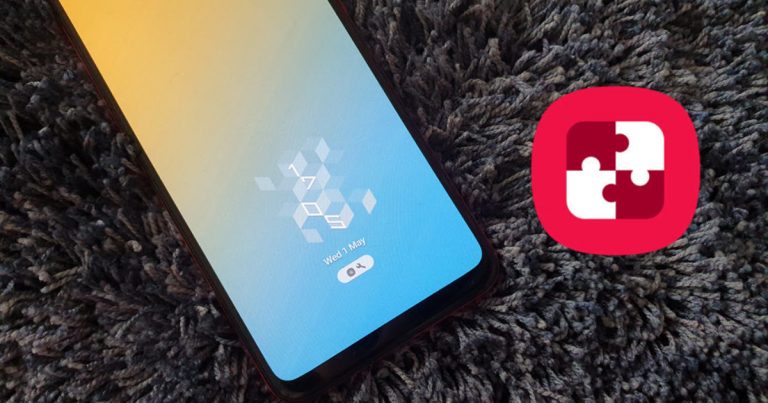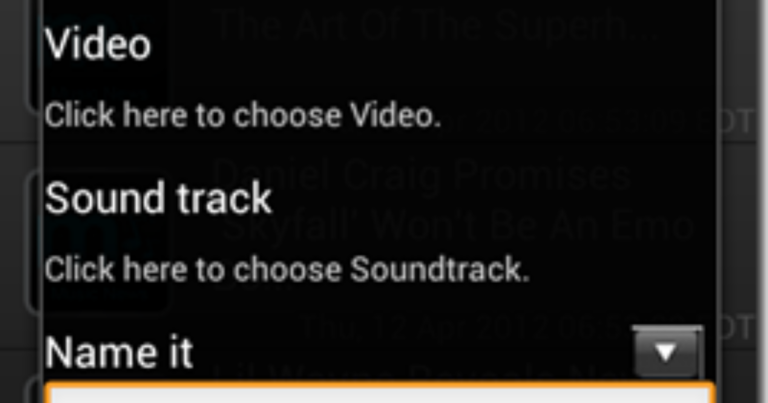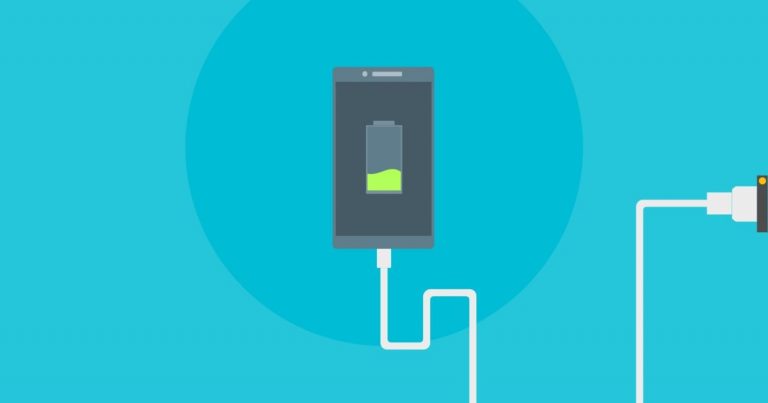5 главных советов для Moto 360 (2-го поколения), которые вы должны знать
Те из нас, кто опробовал Android Wear, вероятно, согласятся, что носимые устройства – это потрясающая технология. Многие потребители сомневаться в ценности умных часов, но опыт доказывает, что получать уведомления и иметь базовые элементы управления телефоном на запястье очень важно.
Программы для Windows, мобильные приложения, игры - ВСЁ БЕСПЛАТНО, в нашем закрытом телеграмм канале - Подписывайтесь:)
Однако это все еще развивающаяся технология, а это значит, что интерфейс / навигация нуждаются в улучшении. Есть много функций, которые не так очевидны, как должны быть.
Поэтому мы собрали 5 наших лучших советов для одних из самых популярных умных часов Android Wear на рынке – Moto 360 (2-го поколения). Обратите внимание, что некоторые из этих указателей могут относиться к другим устройствам Android Wear, но в этом руководстве, в частности, рассматривается Moto 360 (2-го поколения).
1. Включите / выключите наклон для пробуждения
Пользователи Moto 360 узнают, что Наклон, чтобы разбудить из летучей мыши; В Motorola она включена по умолчанию. По сути, это жест, который поворачивает экран умных часов. на когда вы поворачиваете запястье, чтобы посмотреть на часы.
Проблема в том, что если вам не нравится эта функция, может быть сложно найти ее настройку. Когда я был новым владельцем Moto 360, я ожидал, что Наклон, чтобы разбудить возможность быть в настройках смарт-часов в устройстве. Это не. Motorola подумала, что было бы смешно поместить его в Приложение Android Wear настройки (к которым вы получаете доступ на подключенном телефоне).
Более того, в настройках приложения все еще не ясно, как туда попасть. То место в настройках, которое отображает подключенные в данный момент умные часы, на самом деле является кнопкой.
При нажатии на нее отображаются дополнительные элементы управления умными часами. И здесь вы найдете Наклон, чтобы разбудить настройка.
Интересно, что пока Наклон, чтобы разбудить переключатель отсутствует в настройках устройства, Всегда на экране Переключатель (чтобы тускло освещенный предварительный просмотр всегда отображался на дисплее) доступен как на часах, так и в приложении. Что с этим?
2. Функции кнопки питания
Эта физическая кнопка на боковой стороне Moto 360 на самом деле имеет больше пользы, чем просто кнопка питания. Нет, это не модное колесо прокрутки, как на Apple Watch, но это нечто большее, чем кажется на первый взгляд. Motorola закодировала полезные ярлыки с различными типами нажатия пользователем. Пройдемся по ним:
- Длительное нажатие: Переносит вас в ящик приложений.
- Двойное нажатие: Вставляет устройство в Театральный режим (отрицает Всегда включен функция и полностью выключает экран в темных помещениях).
- Тройное нажатие: Активирует Повышение яркости (временно загорается экран на максимальной яркости).
Бонусный совет: Вы можете получить доступ Уведомления, Театральный режим, а также Повышение яркости на часах, если провести вниз от главного экрана. На раскрывающейся панели отображаются параметры уведомлений Lollipop (Все, Приоритет, или Никто). Если вы проведете пальцем вправо, вы увидите дополнительные функции.
3. Как проверить статистику часов
В приложении Android Wear есть еще пара полезных функций. Вы можете посмотреть статистику использования батареи или места для хранения 360.
Статистика батареи имеет тот же формат, что и для вашего телефона Android, где вы видите график производительности, оценку времени автономной работы и процент заряда батареи, использованный отдельными функциями часов.
Точно так же информация о хранилище сообщает вам, какая часть внутренней памяти ваших умных часов используется какими приложениями. Это особенно полезно, чтобы узнать, сколько музыки вы можете загрузить на часы (для потоковой передачи музыки в автономном режиме прямо с часов на гарнитуру или динамик Bluetooth).
4. Создание снимка экрана SmartWatch.
Многие пользователи могут не знать, что вы можете сделать снимок экрана текущего экрана на своих умных часах, как мы всегда это делали на телефонах Android. Ну а получение скриншота – другое дело. К сожалению, эта функция также скрыта в приложении Android Wear.
В настройках устройства в приложении, если вы нажмете на Действия вам будет показан список всех функций, которые могут выполнять ваши часы (и какие приложения будут выполнять эти функции). Как ни странно, кнопка для создания снимка экрана скрыта внутри трехточечной кнопки меню в этой области.
Однако мы еще не закончили. Захваченное изображение по какой-то причине не сохраняется на телефоне. Вместо этого вам будет предложено отправить снимок экрана. Я просто отправляю его в свой аккаунт на Google Диске.
Скриншоты сохраняются в квадратном формате.
5. Жесты запястьями.
В настройках Moto 360 вы могли заметить опцию под названием Запястья. Хотя это может показаться набором трюков с движением, которые можно выполнять с часами, единственная функция, реализованная Motorola на данный момент, – это прокрутка без помощи рук.
Как это работает довольно просто. По сути, вы поворачиваете запястье в том направлении, в котором хотите прокрутить.
Это определенно круто, но будьте внимательны, когда делаете это публично. Вы можете выглядеть странно.
Есть ли другие уловки, которыми можно поделиться?
Думаю, большинство поклонников Moto 360 согласятся, что помимо постоянно присутствующей спущенной шины, умные часы 2-го поколения являются отличным обновлением оригинала. Но мы надеемся, что Motorola не считает себя готовой. Безусловно, есть возможности для улучшения.
Некоторые из описанных выше программных вариантов должны быть более очевидными и менее фрагментированными между приложениями Android Wear. Также хотелось бы увидеть библиотеку жестов. Поделитесь своими мыслями и / или дополнительными советами.
Программы для Windows, мобильные приложения, игры - ВСЁ БЕСПЛАТНО, в нашем закрытом телеграмм канале - Подписывайтесь:)